Kā eksportēt un importēt Chrome grāmatzīmes?
Literārs Mistrojums / / August 04, 2021
Google Chrome ir noklusējuma pārlūks daudziem lietotājiem visā pasaulē. Chrome, laika gaitā, lietotājs veidos grāmatzīmju sarakstu, kas kļūst svarīgi ikdienas pārlūkošanai. Tātad, ja nolemjat pāriet uz citu ierīci vai pārinstalēt pārlūku Chrome no jauna, zaudēsit šīs grāmatzīmes, ja tās vispirms neeksportēsit. Eksportējot grāmatzīmes, tiks izveidots HTML fails, kuru vēlāk varēsit importēt pārlūkā Chrome. Tātad jūs nezaudēsit savas grāmatzīmes.
Papildus importēšanai un eksportēšanai ir arī citi veidi, kā saglabāt grāmatzīmes. Tas ietver grāmatzīmju sinhronizēšanu, izmantojot Chrome Sync, un grāmatzīmju datu kopēšanu neapstrādātā formātā. Šajā rakstā mēs apskatīsim, kā var importēt un eksportēt hromētas grāmatzīmes. Mēs izskatīsim arī citus Chrome grāmatzīmju dublēšanas un sinhronizācijas veidus. Tāpēc bez liekas aizķeršanās iedziļināsimies tajā.
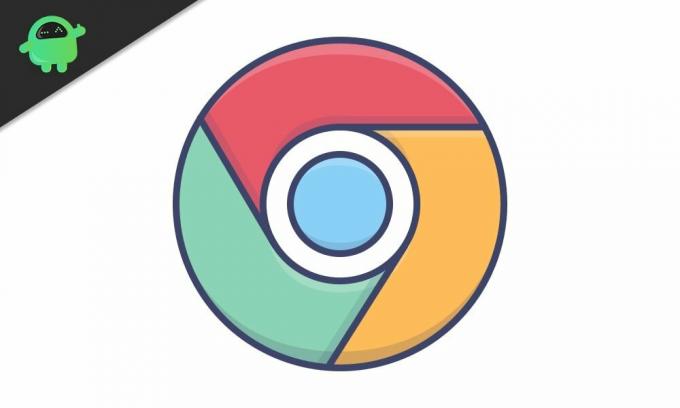
Lapas saturs
-
Kā eksportēt un importēt grāmatzīmes pārlūkā Chrome?
- Kā eksportēt grāmatzīmes pārlūkā Chrome?
- Kā importēt grāmatzīmes pārlūkā Chrome?
- Kā izmantot Chrome sinhronizāciju grāmatzīmju sinhronizēšanai?
- Kā izmantot grāmatzīmju krātuves failu, lai importētu grāmatzīmes pārlūkā Chrome?
Kā eksportēt un importēt grāmatzīmes pārlūkā Chrome?
Eksportēšana un importēšana grāmatzīmes Chrome ir vienkārši, kad jūs darīt to uz PC vai Mac. Jūs varat izveidot HTML failu un izmantot to visam mērķim. Bet viedtālruņa gadījumā šo funkciju jūs nesaņemat pārlūkprogrammā Chrome. Lai veiktu darbu, jums būs jāizmanto Chrome sinhronizācija.
Pirmkārt, pārlūkā Chrome redzēsim grāmatzīmju eksportēšanas un importēšanas metodes. Un tad mēs pāriet uz, izmantojot Chrome Sync un kopējot grāmatzīmes glabāšanas failu metodes.
Kā eksportēt grāmatzīmes pārlūkā Chrome?
- Atveriet pārlūku Chrome.
- Chrome loga augšējā labajā stūrī noklikšķiniet uz trīs punktu ikonas (vairāk ikonas).
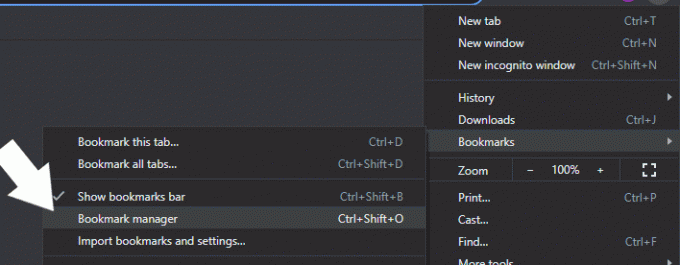
- Virziet peles kursoru virs “Grāmatzīmes” un pēc tam noklikšķiniet uz “Grāmatzīmju pārvaldnieks”.
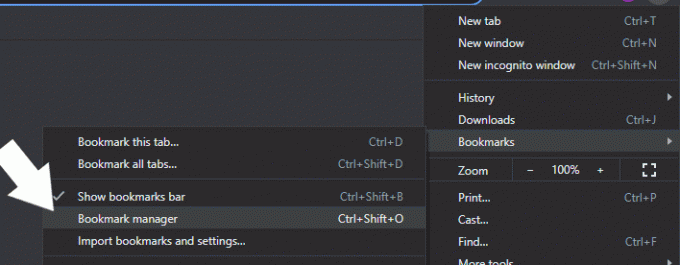
- Uzklikšķiniet uz trīs dot ikonas (vairāk ikona) augšējā labajā stūrī Grāmatzīme pārvaldnieka logā.
- Noklikšķiniet uz “Eksportēt grāmatzīmes”.

- Atlasiet galamērķa vietu, kur vēlaties saglabāt failu. Jūs pat varat pārdēvēt failu atbilstoši savām vēlmēm. Pēc noklusējuma tam būs nosaukums gads, mēnesis un datums formātā “grāmatzīmju_mēness_datuma_gads”.
- Noklikšķiniet uz Saglabāt.
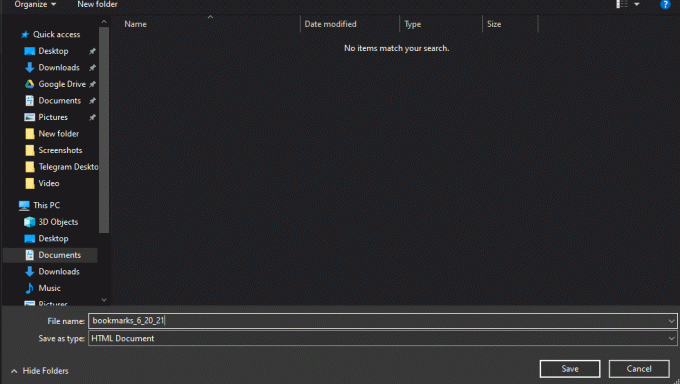
Tagad esat pabeidzis grāmatzīmju faila eksportēšanu. Tas būs HTML fails galamērķa vietā. Jūs varat dubultklikšķi uz šo HTML failu, un jūs redzēsiet sarakstu ar visiem jūsu grāmatzīmes, kā hipersaites.
Sludinājumi
Kā importēt grāmatzīmes pārlūkā Chrome?
Kad esat eksportējis grāmatzīmju HTML failu, varat to importēt. Ja iepriekš jūsu Google konts bija pieteicies pārlūkā Chrome un jūs atkal pieteicāties savā kontā jaunajā ierīcē vai Chrome jaunajā instalācijā, jums tas vispār nav jāimportē. Google automātiski veiks sinhronizāciju jūsu vietā. Bet, ja jūs neesat pieteicies, jums tas būs jāimportē.
- Atveriet pārlūku Chrome.
- Chrome loga augšējā labajā stūrī noklikšķiniet uz trīs punktu ikonas (vairāk ikonas).
- Virziet peles kursoru virs “Grāmatzīmes” un pēc tam noklikšķiniet uz “Grāmatzīmju pārvaldnieks”.
- Uzklikšķiniet uz trīs dot ikonas (vairāk ikona) augšējā labajā stūrī Grāmatzīme pārvaldnieka logā.
- Noklikšķiniet uz Importēt grāmatzīmes.
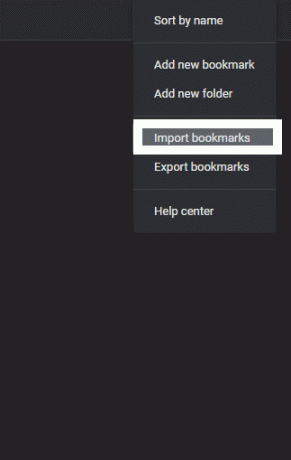
- Izvēlieties HTML failu mapē, kur eksportēto HTML failu ar visām savām grāmatzīmēm un noklikšķiniet uz Atvērt.
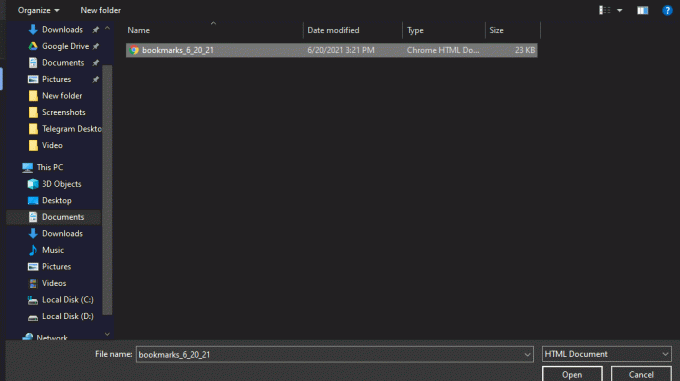
Sludinājumi
Jūsu grāmatzīmes tagad nekavējoties jāimportē pārlūkā Chrome. Visas jūsu grāmatzīmes jāatrod logā Grāmatzīmju pārvaldnieks.
Kā izmantot Chrome sinhronizāciju grāmatzīmju sinhronizēšanai?
Kā minēts iepriekš, ir arī citi veidi, kā pārvietot grāmatzīmes no vienas ierīces uz otru vai no vecāka uz jauno versiju Chrome instalācijas. Viens no tiem ir izmantot Chrome sinhronizācijas funkciju.
Lai šī metode darbotos, jums būs nepieciešams Google konts. Ja jums tāda nav, tad izveidojiet to.
- Pārlūkā Chrome piesakieties savā Google kontā, kur jums ir grāmatzīmes.
- Chrome loga augšējā labajā stūrī noklikšķiniet uz profila ikonas.
- Noklikšķiniet uz “Ieslēgt sinhronizāciju”.
- Tiks atvērts jauns logs, kurā būs redzams jūsu Google konta attēls. Šeit noklikšķiniet uz “Jā, es esmu iekšā”.
- Tagad pārliecinieties, vai ir ieslēgta grāmatzīmju sinhronizācija. Lai to izdarītu, noklikšķiniet uz trīs punktu ikonas Chrome loga augšējā labajā stūrī.
- Pārejiet uz sadaļu Iestatījumi> Sinhronizēt un Google pakalpojumus> Pārvaldiet sinhronizēto saturu.
- Pārliecinieties, vai ir ieslēgta grāmatzīmju pārslēgšana.
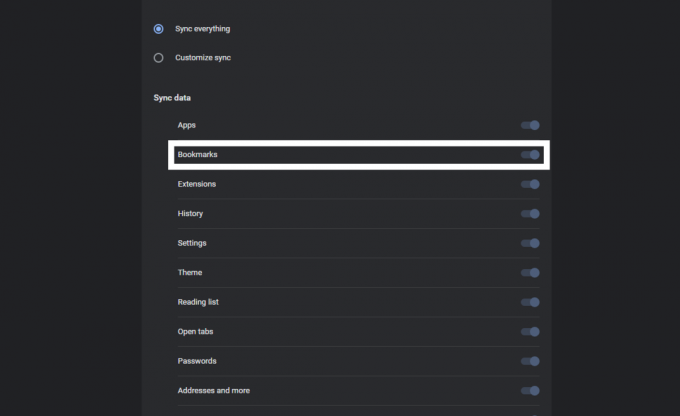
- Tagad, kad jūs atvērt Chrome jaunajā ierīcē, kurā vēlaties importēt grāmatzīmes, atkārtojiet procesu. Vēlreiz šeit piesakieties savā Google kontā un pēc tam ieslēdziet sinhronizāciju. Pārlūks Google Chrome automātiski sinhronizēs visas grāmatzīmes, kas jums bija iepriekš.
Kā izmantot grāmatzīmju krātuves failu, lai importētu grāmatzīmes pārlūkā Chrome?
Tagad, ja jums ir problēmas ar Chrome atvēršanu un tāpēc pārlūkprogrammu atkārtoti instalējat, jūs nevarēsiet izmantot nevienu no iepriekšminētajām metodēm. Tādā gadījumā, jums ir nepieciešams, lai tieši kopēt failu Chrome direktorijā, kas saglabā jūsu grāmatzīmes.
- Nospiediet Windows taustiņu + R, lai atvērtu dialoglodziņu Palaist.
- Ievadiet "% USERPROFILE% \ AppData \ Local \ Google \ Chrome \ User Data", dialoglodziņā un noklikšķiniet uz Labi.
- Atveriet mapi ar nosaukumu “Noklusējums”.
- Šeit meklējiet failus “Grāmatzīmes” un “Grāmatzīmes.bak”. Kad esat tos atradis, nokopējiet tos citā datora vietā.
- Tagad instalējiet pārlūku Chrome un pēc tam vēlreiz kopējiet šos divus failus vienā mapē.
- Pirms kopēšanas pārliecinieties, vai jaunā Chrome instalēšana darbojas labi. Ja grāmatzīmes neparādās grāmatzīmju pārvaldniekā, restartējiet pārlūku.
Tātad šādi var pārvaldīt grāmatzīmes pārlūkā Chrome. Kā minēts iepriekš, jūs nevarat izmantot iepriekš minēto eksportēšanas procesu ar viedtālruņa pārlūku Chrome. Bet jūs varat izmantot importa metodi.
Tas ir, ja vēlaties eksportēt grāmatzīmes datorā uz viedtālruni, varat izveidot HTML failu un pēc tam nokopēt to viedtālrunī. Pēc tam varat importēt šo HTML failu, un visas jūsu grāmatzīmes tiks ielādētas jūsu pārlūkprogrammā Chrome. EsJa jums ir kādi jautājumi vai jautājumi par šo rakstu, pēc tam komentējiet tālāk, un mēs ar jums sazināsimies. Noteikti pārbaudiet arī citus mūsu rakstus iPhone padomi un triki,Android padomi un ieteikumi, Datoru padomi un triki, un vēl daudz vairāk, lai iegūtu noderīgāku informāciju.



![Lejupielādējiet Resurrection Remix vietnē Asus Zenfone Max Pro M2, pamatojoties uz 9.0 Pie [RR 7.0]](/f/354a75bb9eecc8b182425c3de472beba.jpg?width=288&height=384)